Cuando nos sumergimos en el mundo de Lightroom, nos damos cuenta de que editar fotos no es tan difícil como pensábamos. Es más, probablemente hayas revelado varias fotos probando a subir y bajar algunos parámetros hasta conseguir un resultado bastante resultón, ¿a que sí?
Sin embargo, si estás leyendo este post seguramente sea porque quieras dar un paso más, así que, si te interesa la fotografía y quieres editar con Lightroom tus fotos, te va a venir genial saber cuáles son las diferencias entre saturación, intensidad, contraste y claridad.
¡Vamos allá!
1. Diferencias entre Saturación e Intensidad
A. Saturación
La saturación es el grado de pureza de los colores. Cuanto mayor sea la saturación, más puros serán colores (más próximos estarán al círculo cromático).
Cuando sacamos las fotos en formato RAW, sus colores suelen ser planos y aburridos, por lo que en muchas ocasiones es necesario darles vida subiendo la saturación (pero como todo, depende de la foto que tengamos entre manos y del estilo de edición que queramos aplicar).
En cualquier caso, hay que tener cuidado, ya que hacer modificaciones demasiado grandes en la saturación puede traer consigo resultados bastante irreales. Esto es debido a que el deslizador de saturación hace modificaciones en todos los colores por igual (independientemente del grado de saturación que tenga cada uno originalmente), haciéndonos caer fácilmente errores de subsaturación o sobresaturación.
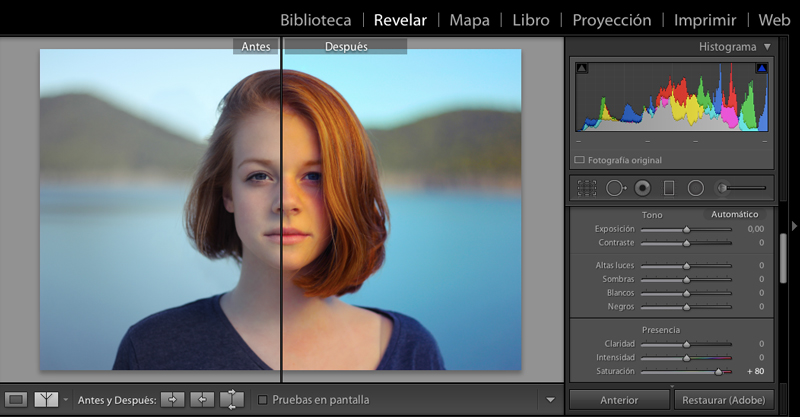
Saturación Alta.
B. Intensidad
Pero, por suerte, contamos con una herramienta más inteligente para hacer modificaciones en la saturación: la intensidad.
Se dice que esta herramienta es más inteligente porque no aumenta o reduce la saturación de los colores por igual, sino que lo hace en función del grado de saturación original que tenga cada color.
Es decir, si mueves el deslizador de intensidad hacia la derecha, aumentarás la saturación de aquellos colores que originalmente estaban poco saturados en mayor medida que aquellos que originalmente estaban muy saturados, y si mueves el deslizador de intensidad hacia la izquierda, reducirás la saturación de aquellos colores que originalmente estaban muy saturados en mayor medida que aquellos que originalmente estaban poco saturados.
De esta manera, el resultado no presentará colores tan irreales como los generados al alterar saturación, sino que en conjunto tendrán una coherencia mayor.
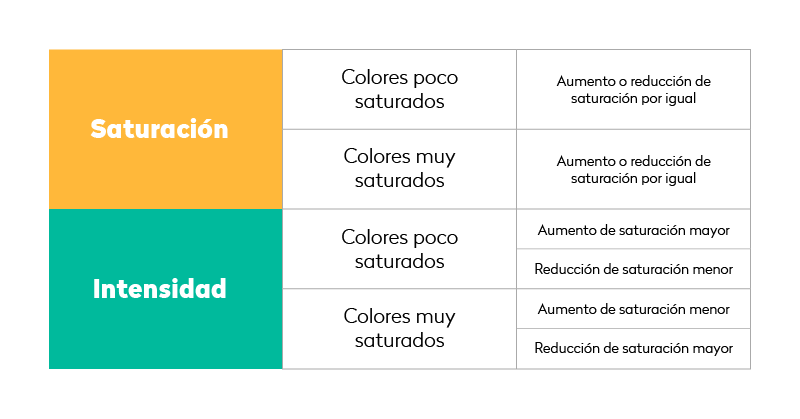
Finalmente, una de las razones por las que la intensidad tendrá un mejor impacto sobre tus fotos es por la capacidad que tiene para no distorsionar demasiado los colores de la piel humana. Los colores carne, marrones y rosáceos, pese a mostrar ciertas variaciones, se mantendrán en niveles muy naturales.
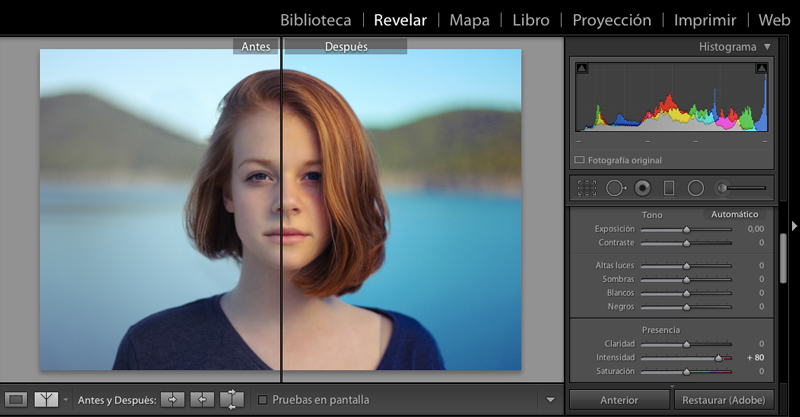
Intensidad Alta.
2. Diferencias entre Contraste y Claridad
A. Constraste
Una vez aclaradas las diferencias entre la saturación y la intensidad, vamos a hablar de otros dos parámetros que también tienden a ser confundidos: el contraste y la claridad.
Seguro que sabes distinguir una foto con altos contrastes a una con pocos contrastes, ¿pero sabrías explicar dónde está exactamente la diferencia entre ellas?
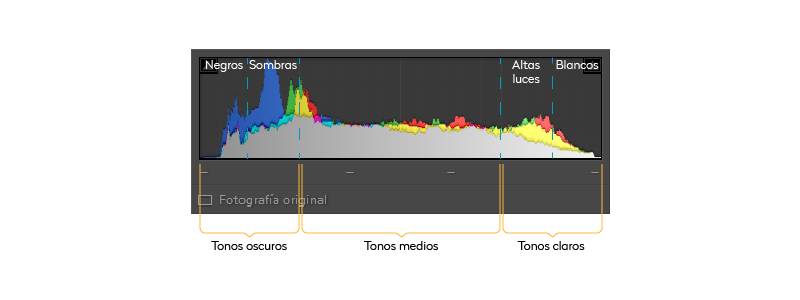
Pues bien, un mayor contraste hace que todos los tonos de una foto pasen a ser oscuros o claros. Es decir, que los límites entre elementos de distinto tono estén fuertemente marcados.
Por el contrario, un menor contraste hace que los límites entre tonos sean suaves y poco perceptibles.
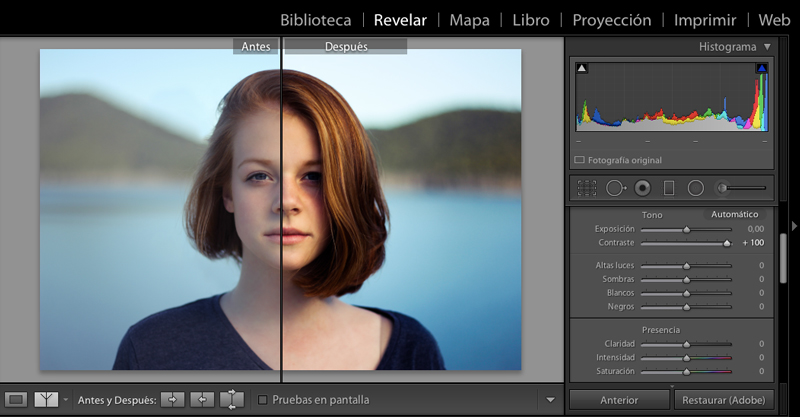
Contraste alto.
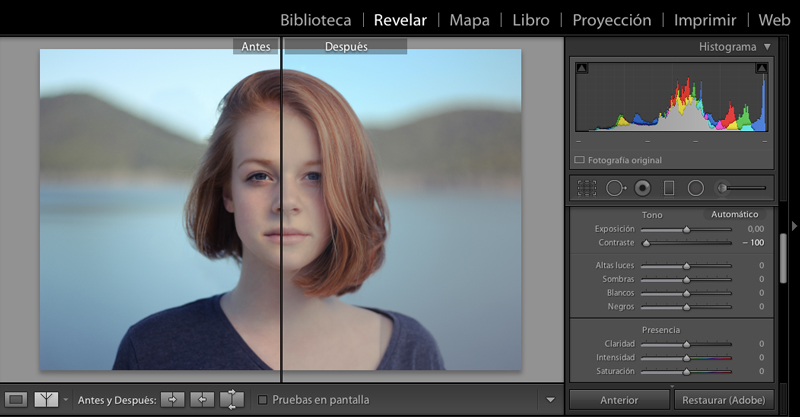
Contraste bajo.
¿Te has dado cuenta de que el contraste también afecta a la saturación de los colores? Si no te gusta el resultado, tendrás que corregirlo en modificando la intensidad o la saturación, ¡pero eso ya sabes hacerlo!
B. Claridad
La claridad es un parámetro muy parecido al contraste, pero se diferencia de éste en que no convierte todos los tonos en oscuros o claros, sino que sólo influye en los tonos medios. Es decir, en vez de hacer que la foto presente grandes juegos de luces y sombras, es capaz de generar texturas muy interesantes en cada uno de los elementos de la foto.
En el caso de estar editando la foto de un árbol, lo más probable es que queramos resaltar la textura de sus partes y que, por lo tanto, aumentemos la claridad (mayor textura).
En el caso de estar editando un retrato, lo más probable es que queramos neutralizar las imperfecciones de la piel y que, por lo tanto, reduzcamos la claridad (menor textura).
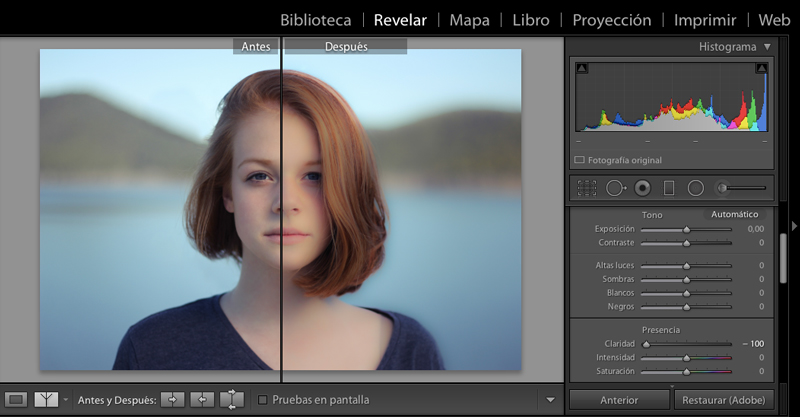
Claridad baja.
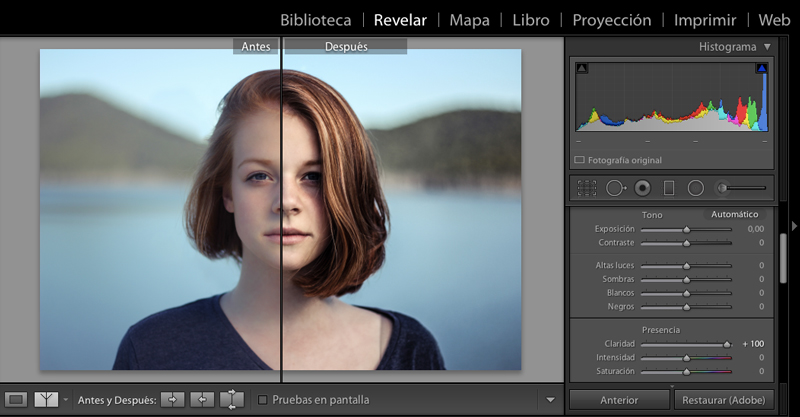
Claridad alta.
Los efectos de todas las fotos anteriores han sido llevados al límite para poder ver claramente las diferencias entre uno y otro, pero a la hora de hacer una edición real, la configuración de los parámetros no tiene por qué ser tan extrema.
Bueno, estas son solo algunas recomendaciones, si quieres profundizar el tema del revelado con lightroom te recomendamos que eches un vistazo a nuestro curso online Lightroom:vamos a revelar y aprenderás todos los trucos de este programa.






